Jak znaleźć klucz produktu Windows 10 za pomocą CMD, PowerShell i rejestru systemu Windows?
Opublikowany: 2019-11-28Jeśli próbujesz ponownie zainstalować system Windows 10, możliwe, że w pewnym momencie utkniesz z powodu zgubienia klucza produktu Windows. Jednak przy użyciu kilku prostych metod, które obejmują PowerShell, wiersz polecenia i rejestr systemu Windows, możesz łatwo znaleźć klucz produktu Windows 10.
Te metody są ratunkiem dla każdego użytkownika systemu Windows, zwłaszcza tych z systemem Windows 7 i Windows 8. Potrzebują tylko kilku kroków. Osobiście trudno mi zrozumieć, dlaczego Microsoft utrudnia znalezienie klucza produktu Windows 10. Można to wytłumaczyć tylko założeniem, że Microsoft nie chce, abyś używał klawiszy Windows ze starszych komputerów.
Po zainstalowaniu systemu operacyjnego Windows na komputerze i jego aktywacji firma Microsoft przechowuje go w rejestrze systemu Windows — coś, czego ludzie nie mogą odczytać. Obecnie Microsoft zaprzestał również umieszczania na maszynach naklejek Certificate of Authority, które pokazywały klucze Windows.
Przeczytaj także: Ostateczna lista poleceń CMD systemu Windows od A do Z, które musisz znać
Czy naprawdę potrzebujesz klucza produktu?
Jak wiecie, Windows 10 to najnowsza wersja, którą Microsoft chce zainstalować na każdym komputerze. Jedną z głównych zmian, jakie nadeszła, była „Licencja cyfrowa”, tj. nie masz żadnego 25-cyfrowego klucza produktu, aby aktywować system Windows 10 po jego ponownej instalacji.
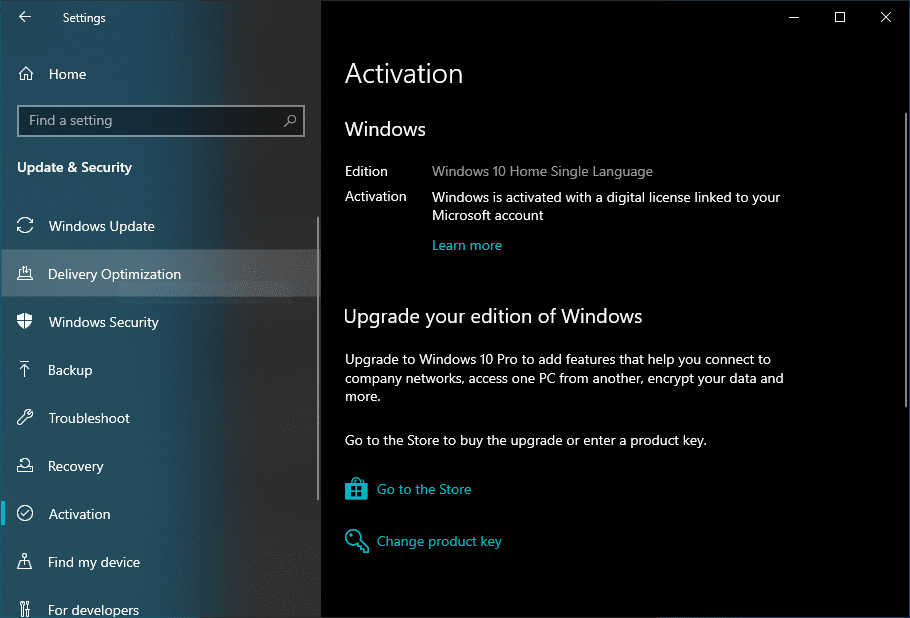
System Windows 10 aktywuje się teraz automatycznie przy użyciu licencji cyfrowej powiązanej z kontem Microsoft. Ta metoda jest stosowana głównie przez producentów OEM, którzy wstępnie ładują system Windows 10 na swoich laptopach i nadal.
Mimo to mogą istnieć inne powody, dla których warto wyodrębnić klucz produktu na komputerze z systemem Windows.
Jak znaleźć klucz produktu Windows 10 za pomocą — metoda rejestru Windows
Aby kontynuować tę metodę, musisz uruchomić komputer z systemem Windows. Teraz, używając prostego VBScript - niektórzy z was mogli go zobaczyć na forach Microsoftu - możesz przeczytać cały binarny bełkot napisany w Rejestrze Windows. Ten skrypt tłumaczy wartości rejestru na czytelny format.
Po prostu skopiuj i wklej następujący skrypt w oknie Notatnika i zapisz go jako productkey.vbs, wybierając opcję „Wszystkie pliki” w „Zapisz jako typ”.
Ustaw WshShell = CreateObject("WScript.Shell")
MsgBox ConvertToKey(WshShell.RegRead("HKLM\SOFTWARE\Microsoft\Windows NT\CurrentVersion\DigitalProductId"))
Funkcja Konwertuj na klucz (klucz)
Stałe odsunięcie klucza = 52
ja = 28
Znaki = "BCDFGHJKMPQRTVWXY2346789"
Zrobić
Cur = 0
x = 14
Zrobić
Cur = Cur * 256
Cur = Klucz (x + Przesunięcie klucza) + Cur
Klucz(x + Przesunięcie klucza) = (Cur \ 24) I 255
Cur = Cur Mod 24
x = x -1
Pętla, gdy x >= 0
ja = ja -1
KeyOutput = Mid (Chars, Cur + 1, 1) i KeyOutput
Jeśli (((29 - i) Mod 6) = 0) I (i <> -1) Wtedy
ja = ja -1
KeyOutput = "-" & KeyOutput
Zakończ, jeśli
Pętla, gdy ja >= 0
ConvertToKey = KeyOutput
Koniec funkcji Po zapisaniu tego pliku wystarczy go kliknąć, a nowe okno wyskakujące pokaże klucz produktu Windows w rejestrze. Możesz to skopiować lub zapisać gdzieś, aby użyć go później. 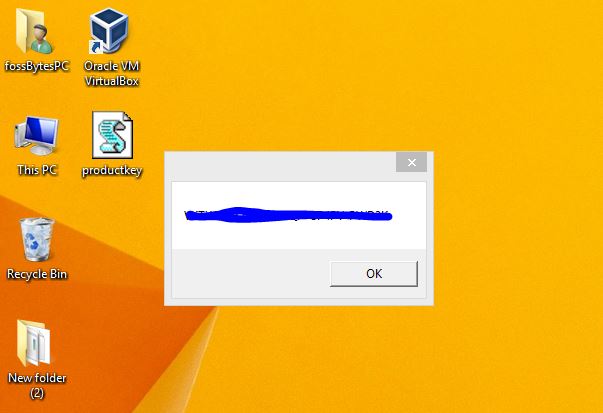
Jak odzyskać klucz produktu Windows 10 za pomocą wiersza polecenia?
Ta metoda odzyskiwania klucza produktu Windows za pomocą CMD jest bardzo prosta. Wszystko, co musisz zrobić, to uruchomić okno wiersza polecenia z uprawnieniami administratora. Aby to zrobić, wyszukaj cmd na pasku wyszukiwania systemu Windows i kliknij prawym przyciskiem myszy, aby wybrać opcję podwyższonych uprawnień.
Teraz wpisz następujące polecenie w wierszu polecenia i naciśnij Enter:

Ten krok natychmiast pokaże twój klucz Windows. Zauważ, że ta metoda działa również w przypadku licencji OEM i Retail. 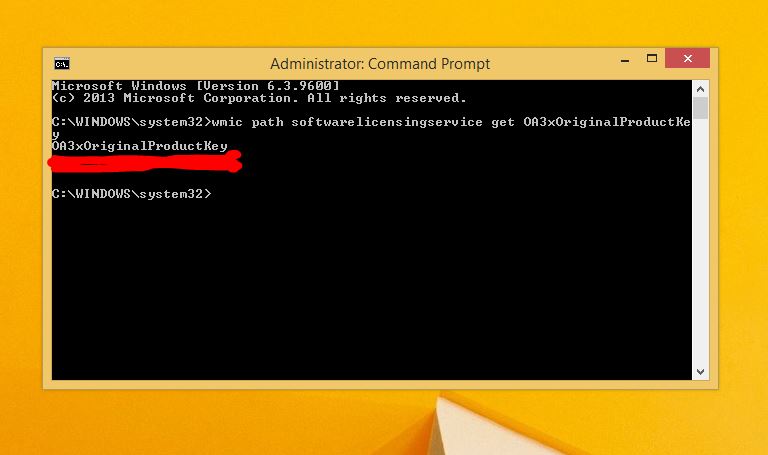
Jak znaleźć klucz licencyjny Windows za pomocą PowerShell?
Aby odzyskać klucz seryjny systemu Windows za pomocą programu Windows PowerShell, musisz otworzyć nowy program PowerShell z uprawnieniami administracyjnymi. Teraz wpisz następujące polecenia i naciśnij Enter:
Ta metoda natychmiast wyświetli klucz produktu Windows 10, 8.1 lub 7.
Jeśli te metody nie rozwiążą problemu, musisz skontaktować się z pomocą techniczną firmy Microsoft lub producentem OEM w celu aktywacji systemu Windows. Możesz także użyć oprogramowania innych firm, aby odzyskać klucz licencyjny. Jeśli masz klucz systemu Windows, ale potrzebujesz nośnika instalacyjnego systemu Windows, odwiedź nasz „legalny” przewodnik pobierania systemu Windows.
Jak znaleźć klucz produktu Windows 10, po prostu „rozglądając się”?
Jeśli znasz klucz produktu Windows, być może wiesz, że jest to 25-znakowy kod alfanumeryczny używany do aktywacji systemu operacyjnego Windows. Wygląda to mniej więcej tak:
KLUCZ PRODUKTU: XXXXX-XXXXX-XXXXX-XXXXX-XXXXX
Czasami klucz systemu Windows może być po prostu zlokalizowany lub wydrukowany na widoku. Oto kilka sposobów na znalezienie klucza Windows, po prostu rozglądając się.
Ta metoda działa lepiej w systemie Windows 7, Windows 8/8.1, ponieważ opiera się na rzeczywistym kluczu produktu niż na licencji.
1. Klawisz Windows na naklejce/etykiecie:
Kiedy kupujesz nowy komputer, jest on wstępnie aktywowany. Możliwe, że nie musisz otwierać wiersza poleceń ani grać z Rejestrem Windows. Twój klucz systemu Windows może znajdować się tuż przed Tobą na naklejce z certyfikatem autoryzacji (COA) na komputerze lub w oryginalnym opakowaniu.
Jeśli kupiłeś komputer od autoryzowanego sprzedawcy firmy Microsoft, musisz znaleźć klucz produktu Windows na etykiecie wewnątrz opakowania komputera. 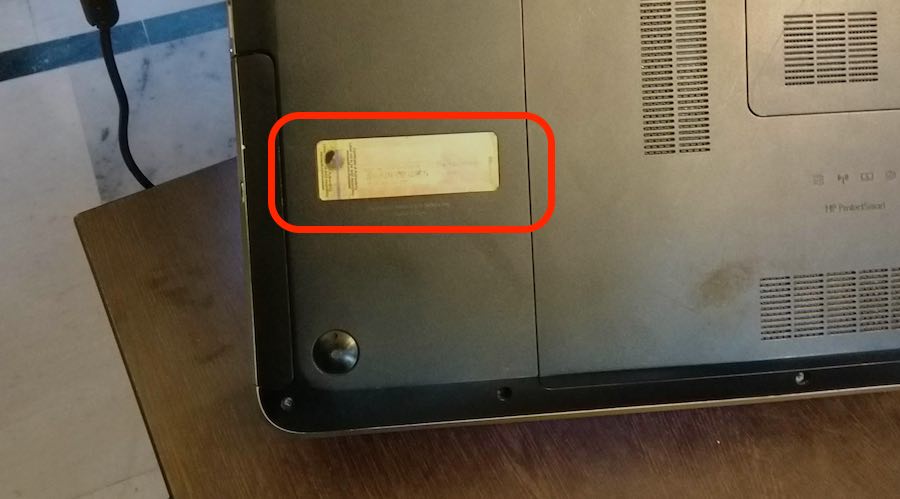
Naklejka COA na komputerze weryfikuje autentyczność komputera z systemem Windows. Można go również znaleźć pod baterią, jeśli jest wymienny. Jeśli posiadasz komputer stacjonarny, z boku obudowy komputera zobaczysz naklejkę COA.
2. Wpisz Windows w e-mailu od Microsoft
Na wypadek, gdybyś kupił kopię systemu Windows ze strony internetowej Microsoft, możesz znaleźć klucz produktu Windows w wiadomości e-mail od chłopaków z firmy Microsoft. Po sfinalizowaniu zakupu firma wysyła maila z potwierdzeniem.
3. Znajdź klucz Windows w oprogramowaniu UEFI komputera PC
Obecnie producenci OEM wysyłają komputery przy użyciu nowej metody aktywacji systemu Windows. Zamiast dostarczać fizyczny klucz systemu Windows, przechowują go w oprogramowaniu UEFI lub systemie BIOS komputera. Jeśli więc wiesz, z której wersji systemu Windows korzystasz, możesz ponownie zainstalować tę samą wersję, która aktywuje się automatycznie — bez konieczności wprowadzania klucza.
Podobnie, jeśli chcesz zaktualizować legalny i aktywowany komputer z systemem Windows 7 lub 8.1, nie potrzebujesz klucza. Firma Microsoft samodzielnie aktywuje Twoją kopię systemu Windows, a zamiast klucza otrzymasz cyfrowe uprawnienie do systemu Windows.
Czy ten artykuł był pomocny? Nie zapomnij umieścić swojej opinii w sekcji komentarzy poniżej.
Przeczytaj także: Usuń uszkodzony sektor w Pendrive | Błąd „Czy chcesz przeskanować i naprawić dysk wymienny” w systemie Windows?
